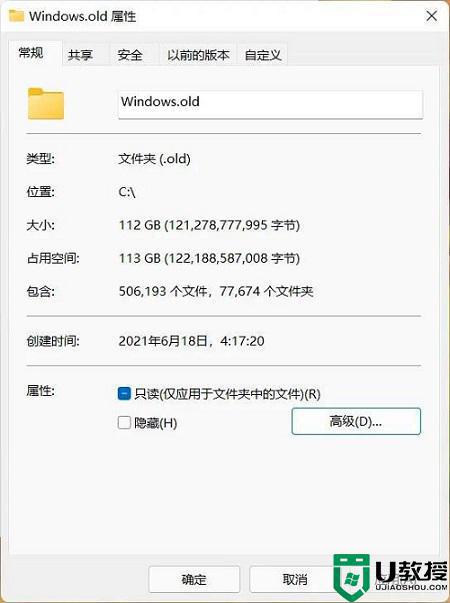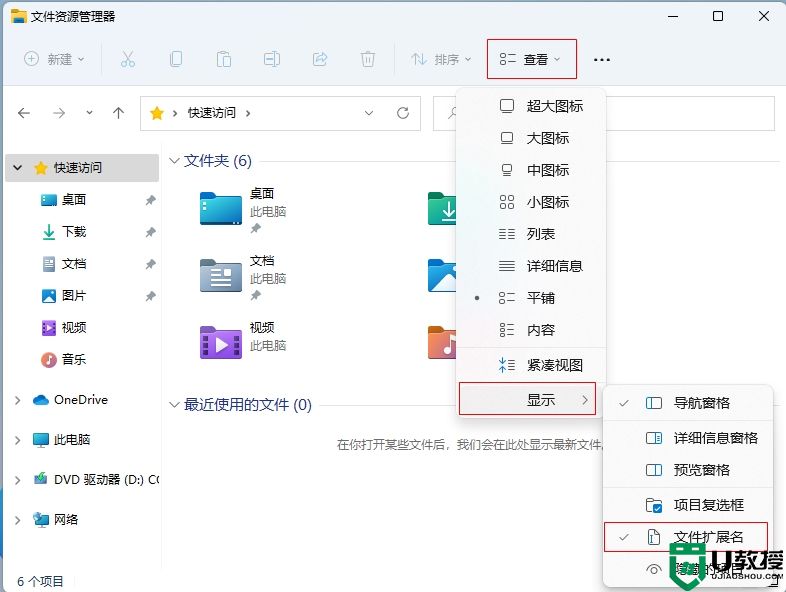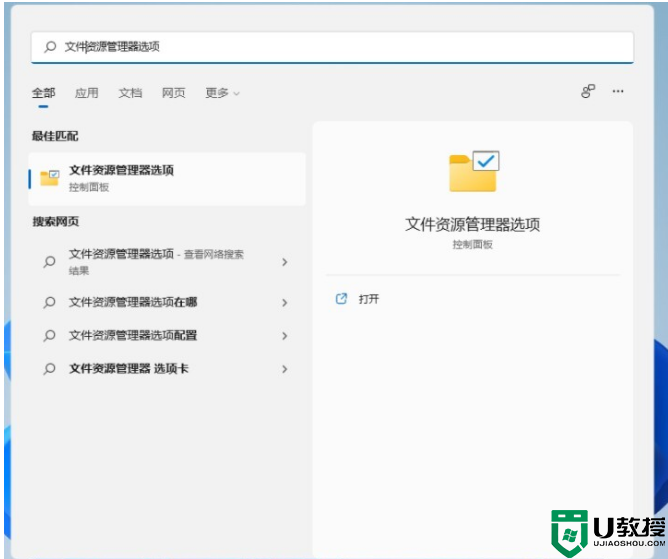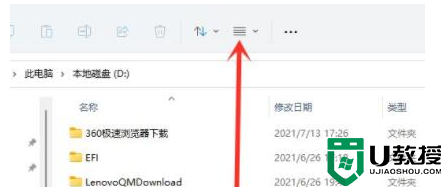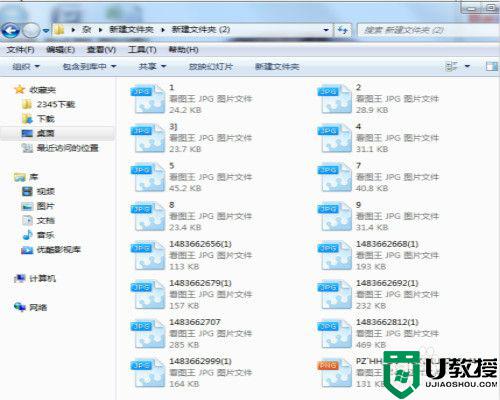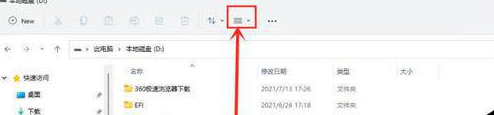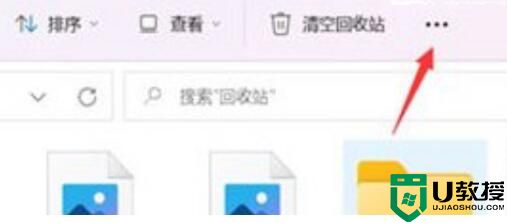win11隐藏文件夹怎么显示 win11如何显示隐藏的文件夹
时间:2021-12-21作者:xinxin
面对最新版本win11系统中众多的文件夹,微软为了防止用户对这些系统文件夹进行错误的更改,从而导致系统出现运行故障,因此通常会默认将一些重要的文件夹进行隐藏设置,可是win11如何显示隐藏的文件夹呢?接下来小编就来教大家win11隐藏文件夹显示设置方法。
具体方法:
1、首先任意打开一个文件夹,点击工具栏上的【≡】。
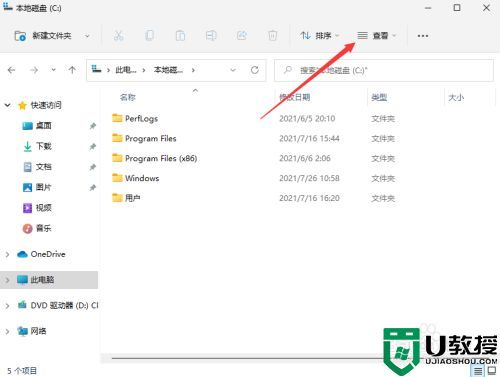
2、然后在弹出的菜单中点击【显示】。
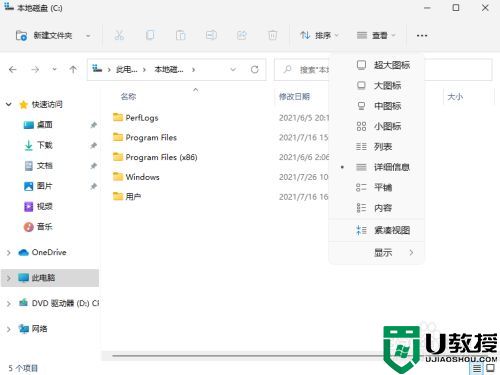
3、最后展开的二级菜单中勾选【隐藏的项目】,即可显示隐藏文件和文件夹。
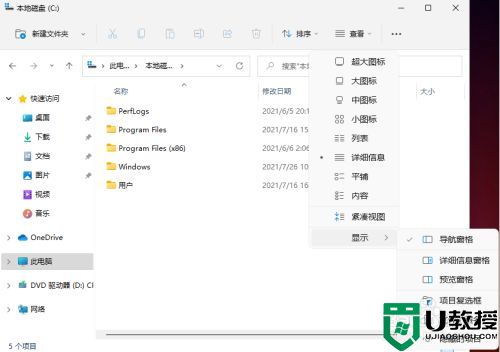
以上就是关于win11隐藏文件夹显示设置方法了,有需要的用户就可以根据小编的步骤进行操作了,希望能够对大家有所帮助。